Accueil > Informatique, outils logiciels > Sauvegardes > Organisez vos fichiers proprement dans le disque dur
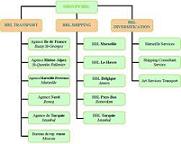 Organisez vos fichiers proprement dans le disque dur
Organisez vos fichiers proprement dans le disque dur
jeudi 7 juin 2012, par
Qu’il s’agisse d’en assurer la sécurité ou tout simplement pour les exploiter plus facilement au quotidien, il est nécessaire quand on est gestionnaire de rigoureusement ranger ses fichiers dans son ordinateur. Voici les suggestions de l’IZ en la matière, à compléter et critiquer en commentaire autant que bon vous semblera.
Apprenez à utiliser l’explorateur de fichiers de votre système
Le système d’exploitation d’un ordinateur comprend des moyens de navigation dans le contenu des disques de la machine, plus ou moins bien fichus et qu’on peut la plupart du temps compléter, ou bien paramétrer de manière plus ou moins fignolée.
Je ne reviendrai pas ici sur les options de listage en ligne de commande (pour le DOS entre autres), ni ne vous décrirai les excellentes possibilités des logiciels que j’utilise à titre personnel sous Linux. Les malheureux utilisateurs du système qui vous suggère de lancer votre PC par la fenêtre, que nous sommes probablement encore pour un bout de temps, peuvent découvrir des choses qui fonctionnent correctement de manière insoupçonnée, disponibles dans leur machine.
L’explorateur de fichiers par défaut de Windows (r) Expie (r) n’est plus le même que dans les versions précédentes, on a perdu le volet de navigation à gauche qui permettait de savoir où l’on se trouve. Or le bon et le vrai explorateur de fichiers existe encore, il est simplement planqué dans le menu des Accessoires !
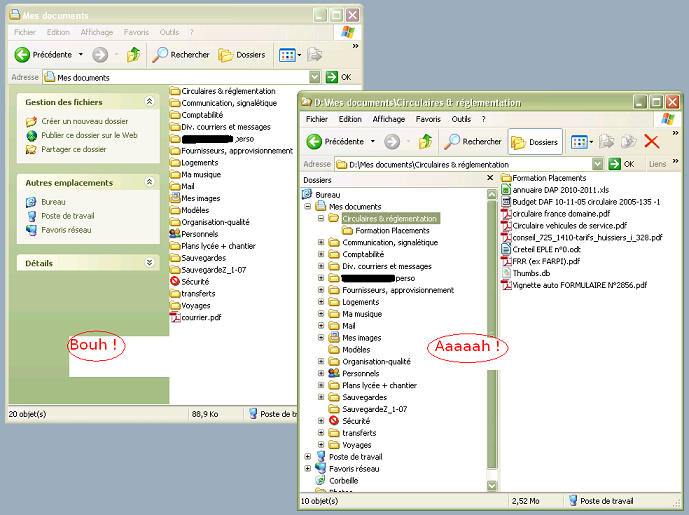
Il faut donc illico se rendre là -dedans, et à l’aide du bouton droit de la souris, le copier sur le bureau et/ou dans la barre de lancement rapide. Et hop, vous aurez un explorateur complet au lieu d’un truc tronqué exaspérant. Avec un outil de navigation dans vos fichiers qui marche, on va pouvoir respirer un bon coup et aborder le reste de cet article.
Nommez vos documents de manière bavarde
Lorsque vous enregistrez un fichier, vous ne le faites pas pour faire plaisir au PC qui vous a demandé si vous voulez vraiment sortir du logiciel sans le faire, mais vous le faites pour vous-même, un jour ou cinq ans plus tard.
Ceci devrait vous faire réfléchir à l’intérêt de donner à vos documents des noms particulièrement explicites. N’est-il pas parfaitement exaspérant de trouver dans le disque dur un fichier appelé facture.odt [1], alors que ça serait tellement plus agréable s’il s’appelait Facture dégradation radiateur arraché du mur bât B Kévin Dugenou mai 2012.odt ?
Même mal rangé, personne n’aura jamais aucun mal à identifier le contenu de ce fichier en une seconde quand il tombera dessus, et il pourra donc s’y référer selon qu’il voulait un modèle de facture, se faire une idée du prix d’un radiateur à remplacer, chercher des informations sur le bâtiment B ou surtout étoffer le dossier du conseil de discipline de Kévin.
Quelques trucs complémentaires sur le nommage des fichiers
Dans l’exemple ci-dessus, j’ai précisé mai 2012. Pourquoi le faire alors que les fichiers sont datés et que le PC peut facilement les classer suivant ce critère ? Et bien parce que le PC peut le faire, moi moins. Je préfère ajouter cette information en clair, d’autant plus que l’élève Dugenou en est à son quatrième radiateur démoli et que c’est plus pratique pour moi ainsi.
Dans d’autres cas, la date est un élément vraiment stratégique pour juger de la pertinence d’un fichier, je pense tout particulièrement aux sauvegardes. Dans un tel cas, pensez à indiquer la date dans le sens de lecture de l’ordinateur, qui vous le rendra bien en classant ainsi vos fichiers dans le bon ordre. Je m’explique : le PC va du plus grand au plus petit, l’année d’abord, puis le mois, puis le jour. Or la date à la française c’est l’inverse.
Avoir les uns à côté des autres toutes les sauvegardes faites en début de mois, c’est vraiment idiot. Faites le petit effort de savoir mettre l’inverse, et hop vos fichiers seront toujours dans le bon ordre, sans devoir recourir au moindre artifice. Donc on s’attachera à toujours nommer ses fichiers sur le modèle sauvegarde Alise 2012-05-28, et dès à moyen terme on ne le regrettera vraiment pas !
Apprenez à faire des répertoires et sous-répertoires
En une seconde, on peut créer des dossiers autrement appelés répertoires. Abusez-en ! Le principe c’est qu’il est temps de subdiviser votre répertoire s’il contient plus de choses que ce que votre œil peut embrasser d’un seul coup.
Dès que le nombre de fichiers dépasse ce qui rentre dans la page affichée, créez le premier sous-répertoire dans lequel il est le plus évident que vous pouvez regrouper bon nombre de fichiers actuellement en vrac. Faites-en deux ou trois si vous avez de l’inspiration, et le plus gros est fait.
Plus pointu, sachez que le meilleur classement est celui qui ne laisse plus de fichier traîner à côté de sous-répertoires : s’obliger à tout faire rentrer dans un classement est une discipline de fer, mais qui vous permettra de faire durer votre organisation. Vous n’êtes pas obligé de commencer par cela, mais quand vous aurez avancé dans la démarche de classement, vous y viendrez peut-être.
Les choix d’organisation de base
Évitez comme la peste les répertoires par année scolaire ou au nom de la personne qui travaille devant la machine considérée. Rien de plus démotivant que d’aller chercher un fichier dans les affaires d’un autre, ou dans des vieux trucs où l’on craint fort de ne pas trouver ce qu’on cherche.
Le classement à privilégier est thématique : questions concernant le personnel, sécurité, voyages, demi-pension... À l’intérieur de chaque sous-répertoire thématique, si vous faites comme je le préconise ci-dessus, de mettre dans un sous-répertoire les fichiers qu’il est le plus facile de classer nombreux ainsi, c’est tout naturellement que votre classement adoptera une structure.
Il est forcément nécessaire de conserver un dossier "comptabilité", surtout si vous êtes dans une agence comptable, et celle-ci sera forcément classée de manière chronologique, par exercice.
Comme tous les chemins arrivent à la compta, il faut résister à la tentation de tout y mettre. La compta spécifique aux voyages pédagogiques sera mieux rangée dans un dossier Voyages, avec la description du projet, la fiche d’inscription et le bilan pédago qu’au milieu de la compta de l’année, non ?
Le classement thématique me gêne, car parfois, j’hésite
Ce n’est pas très grave : il est toujours possible de créer un raccourci. Si vous pensez que votre crédit-nourriture doit absolument figurer dans le répertoire comptabilité, mais que vous ne concevez pas non plus qu’il ne soit pas dans le dossier de la demi-pension, alors faites à un endroit le raccourci vers le fichier que vous avez placé dans l’autre.
C’est instantané, efficace et ne prend pas de place sur le disque ; le système disponible dans Windows ne permet pas de "durcir" le lien comme avec Linux, et le raccourci deviendra inopérant si vous déplacez le fichier d’origine. Mais si votre classement est bon, ça n’arrivera pas souvent. Il ne faut en revanche surtout pas dupliquer les fichiers, avec de la place gaspillée, et deux versions différentes si vous intervenez dans le fichier !
Un dossier "perso" dans chaque ordinateur
J’accueille chaque nouveau personnel dans le service en l’invitant à ouvrir un répertoire qui lui est strictement personnel, sur le poste informatique qui lui est confié. La jurisprudence a assez clairement établi la ligne jaune sur la tolérance qu’il faut conserver à l’utilisation personnelle occasionnelle de l’outil de travail informatique, et si des fichiers personnels peuvent être présents sur la machine, ils se trouveront à cet endroit que le chef de service s’interdira d’explorer.
Ce répertoire doit demeurer d’une taille limitée, et ne pas contenir de programmes présentant un risque pour la sécurité du poste et du réseau dans lequel il s’inscrit.
La sauvegarde périodique en masse
Un répertoire bien organisé, rassemblant l’ensemble des documents de travail (pas de machins traînant sur le bureau ou dans la racine des disques...) permet de faire très rapidement une sauvegarde de qualité. Il suffit de sélectionner les sous-répertoires à sauver (donc pas le "perso" par exemple), de demander à 7-zip d’en faire un fichier compressé, et de partir déjeuner parce que ça peut prendre du temps.
Cela permet déjà de retrouver un fichier ou un répertoire accidentellement effacé ou modifié. Cette copie de sauvegarde sera ensuite dupliquée sur le réseau, CD, clé USB ou disque mobile, pour se prémunir aussi contre les pannes de disque dur. La périodicité de ce travail n’a pas à être aussi fréquente que la sauvegarde quotidienne de la comptabilité, mais en ne partant jamais en vacances sans l’avoir fait, vous serez plus tranquille.
[1] l’extension .odt, voulant dire OpenDocument Texte, est l’équivalent pour l’excellent LibreOffice du .doc de la concurrence plus chère et moins fiable
 IntendanceZone
IntendanceZone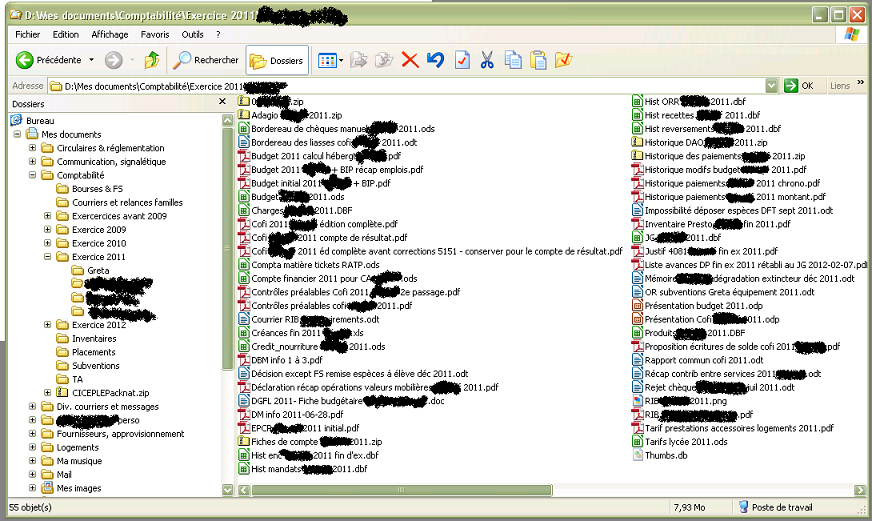
Messages
1. Organisez vos fichiers proprement dans le disque dur, 6 juillet 2012, 14:50, par Bakriesk
En terme d’organisation, il est intéressant de penser à sauvegarder le fichier de données de son logiciel de messagerie en un endroit où on pourra facilement le sauvegarder...
C’est une idée qui me vient après qu’au moment où je fais le ménage pour laisser une machine à peu près propre à mon successeur, je me suis aperçu trop tard, que ce bouzin était dans un vieux dossier moisi où il n’aurait pas dû être - merci l’"informaticien" du rectorat pour ce beau boulot ! - , que je l’ai effacé, que je ne peux le récupérer - malgré le passage de 3 logiciel ad hoc - et que sa dernière sauvegarde date d’un an et demi...
1. Organisez vos fichiers proprement dans le disque dur, 6 juillet 2012, 18:12, par L’intendant zonard
Très judicieuse remarque ; toutefois le "vieux dossier moisi" ce n’est pas de la faute des info-boyz : les logiciels courrielleurs se placent d’eux-mêmes par défaut dans des emplacements qui me semblent inadaptés, et pour des raisons de sécurité sous des noms aléatoires.
2. Organisez vos fichiers proprement dans le disque dur, 31 août 2012, 12:02, par Bakriesk
Certes, mais pour le coup, il était bien fautif, le bougre (j’avais eu un pépin que je ne détaillerai pas à cause d’Eole... du coup, j’ai jonglé pendant 1 an et demi avec plusieurs dossiers perso impossible - ou plutôt super chi**ts - à remettre d’équerre en un seul et le fichier de données de la messagerie déplacé par lui et foutu dans un endroit improbable...
Je me lamente encore... je sauvegardais régulièrement le dossier par défaut, bêtement, sans me rendre compte que celui-ci ne contenait que les archives...
Je jure, certes, un peu tard, qu’on ne m’y reprendra plus...
3. Organisez vos fichiers proprement dans le disque dur, 13 juin 2016, 12:44, par Team TagFlow
Article très intéressant, merci pour toutes ces informations. Je me permets d’attirer votre attention sur le logiciel TagFlow (www.tagflow.ch) que nous avons développé spécifiquement pour répondre à ce problème. Celui-ci organise les fichiers grâce à un système de tags intelligents, est multi-plateformes et se veut très simple d’utilisation.